Instalar PrestaShop es el primer paso para lanzar tu tienda online y comenzar a vender tus productos o servicios a todo el mundo. Vamos a ver cómo puedes instalar PrestaShop en tu hosting, algo muy sencillo y luego a dar los primeros pasos este gestor de contenidos, para que sepas al menos, por dónde empezar.

Qué es PrestaShop
Si has llegado hasta aquí, ya sabrás qué es PrestaShop, pero por si acaso eres nuevo vamos a explicártelo brevemente
PrestaShop es una plataforma gratuita y de código abierto diseñada para ayudarte a crear y gestionar tu propia tienda online sin necesidad de conocimientos avanzados en programación.
Con una interfaz intuitiva y una gran variedad de herramientas y opciones de personalización, facilita a emprendedores y pequeñas empresas dar sus primeros pasos en el comercio electrónico, permitiéndoles vender productos o servicios a través de internet de manera eficaz y profesional.
Lo bueno de PrestaShop es que te proporciona todo lo que necesitas para crear tu tienda online, desde un escaparate de productos hasta un carrito de compras funcional y opciones de pago seguras.
Además, te ofrece herramientas para gestionar inventarios, clientes, pedidos y envíos de manera eficiente, todo desde un único panel de control.
Qué Necesito para usar PrestaShop
Para poner en marcha tu tienda en PrestaShop, necesitas dos componentes clave:
- Un nombre de dominio.
- Un servicio de hosting.
El nombre de dominio actúa como tu dirección única en internet, permitiendo a los clientes encontrar tu tienda fácilmente.
Es importante elegir un nombre de dominio que refleje tu marca y sea fácil de recordar. Si aún no tienes uno, puedes seleccionar y registrar tu nombre de dominio con Loading con total confianza.
El segundo requisito es el servicio de hosting, que es donde se alojará tu sitio web en internet.
Un buen servicio de hosting PrestaShop garantizará que tu tienda online esté disponible para tus clientes las 24 horas del día, con tiempos de carga rápidos y una experiencia de usuario óptima.
En Loading, ofrecemos soluciones de hosting especializadas en PrestaShop, diseñadas para proporcionar un rendimiento excepcional a tu tienda online y ayudarte a sacar el máximo provecho de esta potente plataforma de comercio electrónico.
Además dispondrás de un servicio de soporte técnico de verdad, donde te ayudarán en todo lo que necesites. También tendrás certificados SSL gratis y también están incluidas las copias de seguridad, por lo que pueda pasar.
Instalar PrestaShop
Si ya tienes claro lo que necesitas y tienes el acceso a Plesk, que es el panel de control del hosting que utilizamos, ya puedes instalar PrestaShop.
Lo bueno de Plesk es que tiene un instalador automático con el que puedes instalar PrestaShop en muy pocos clicks y sin apenas hacer prácticamente nada.
1 – Accede a Instalador de Aplicaciones de Plesk
Lo primero que tienes que hacer es acceder a Plesk. Cuando contrates un servicio de hosting con Loading, recibirás un email con los datos de acceso. Si tienes algún problema para localizar el acceso, ponte en contacto con nosotros.
En cualquier caso el acceso a Plesk suele ser el siguiente, pero usando tu nombre de dominio:
https://dominio.tld:8443
Una vez dentro verás que tienes muchas opciones, pero la que nos interesa a nosotros para instalar PrestaShop es la de Aplicaciones que encontrarás en el menú lateral.
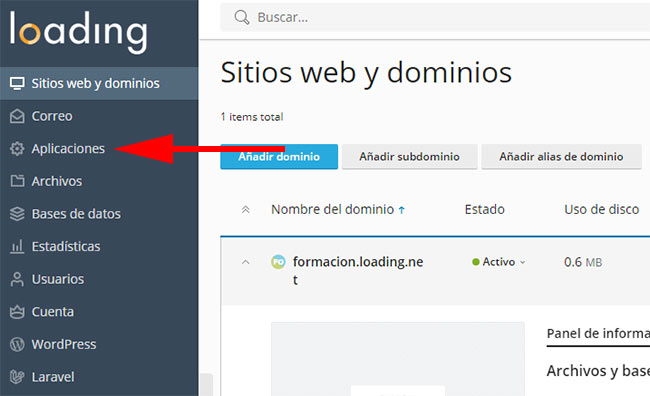
2 – Configura los Datos de la Instalación
Cuando accedas a las aplicaciones verás que tienes la opción de PrestaShop y un botón de Instalar.
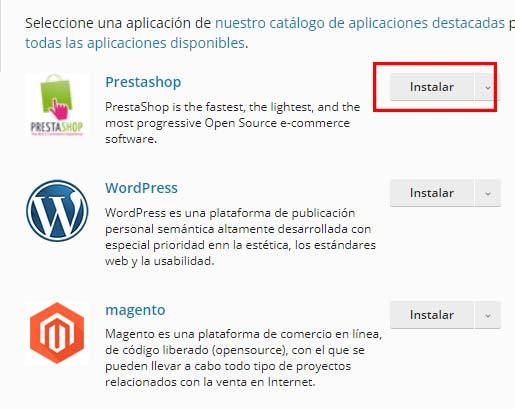
Después de aceptar lo términos de uso llegarás a la pantalla de instalación de PrestaShop propiamente dicha.
En la parte superior verás que te indica que especifiques la ubicación donde quieres PrestaShop. Esto suele confundir a los usuarios con menos experiencia, pero es muy sencilllo.
Si has comprado un dominio y un hosting y quieres que lo primero que se vea en tu web cuando accedas con tu nombre de dominio es tu tienda online, déjalo todo como está:
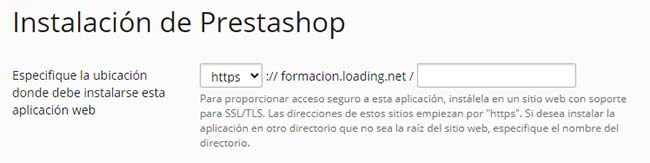
Es decir, con https y con el campo de la derecha en blanco. Esto instalará PrestaShop en el dominio principal que esté asociado al hosting. En nuestro ejemplo se instalaría en https://formacion.loading.net, pero en lugar de formacion.loading.net verás tu nombre de dominio.
Ahora bien, si quieres instalar PrestaShop en una carpeta diferente, como por ejemplo, tienda o ventas, también puedes hacerlo.
Esto es útil si ya tienes una web en el dominio principal y quieres que esa web siga siendo la principal.
Si instalas los archivos de PrestaShop en el dominio principal entrarán en conflicto con los de la web que ya se está viendo y eso es algo que no queremos que pase.
Por ejemplo, nosotros queremos instalar nuestra tienda en un directorio llamado prestashop, así que en el campo de la derecha añadiremos simplemente eso: prestashop
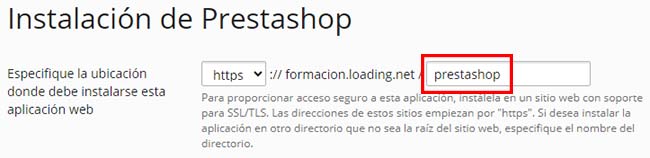
De esta forma para entrar a nuestro PrestaShop desde un navegador, habría que poner lo siguiente: https://formacion.loading.net/prestashop.
Resumiendo, si quieres instalar PrestaShop en el dominio principal, que será en la mayoría de los casos, déjalo como está por defecto, con el campo de la derecha vacío (en blanco)
Si quieres instalarlo en otra carpeta, sólo tienes que añadir el nombre donde quieres que se instale.
Instalación el en dominio principal:
- https://dominio.tld
Instalación en otro directorio
- https://dominio.tld/nombre-directorio
3 – Acceso Administrativo PrestaShop
Lo siguiente que tienes que hacer es decirle a PrestaShop con qué datos quieres entrar a su panel y gestionarlo, es decir, los datos administrativos.
- Contraseña Administrativa
- Es la contraseña que usarás para acceder a tu PrestaShop. Usa una contraseña segura y recuérdala.
- Administrador Mail
- Usa una cuenta de correo a la que tengas acceso. Es para recuperar contraseña y que PrestaShop se comunique contigo. No tiene porque ser una cuenta de correo del mismo dominio que uses para la instalación de PrestaShop. Puedes usar una cuenta de Gmail, Outlook, etc…
- Nombre y Apellidos del Administrador
- Pues eso, el nombre de quién vaya a administrar este PrestaShop.
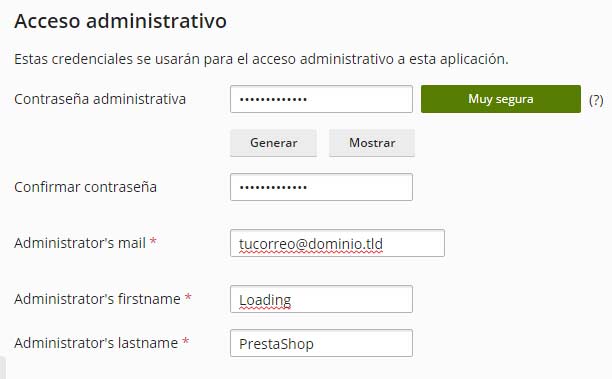
4 – Preferencias de la Tienda
Por último tenemos que rellenar los datos de la preferencia de la tienda. Aquí nos pedirá que añadamos los datos de la base de datos.
Aunque esto suene algo muy técnico, no te preocupes, el instalador se encarga de crear la base de datos en el hosting y asociarla a tu PrestaShop.
Sólo tienes que darle una contraseña de la base de datos y anotarla por si la necesitas, pero no es algo que vayas a usar todos los días ni mucho menos, como si harás con la contraseña administrativa que hemos visto en el apartado anterior.
- Shop Name (Nombre de la Tienda)
El nombre que quieras ponerle a tu tienda. - Idioma
El idioma que quieres la instalación de la tienda. Luego puedes cambiarlo o configurarla como multilenguaje, pero necesita un idioma para empezar. - Nombre de la base de datos
El nombre de la base de datos. Puedes dejar el que aparezca por defecto. - Prefijo de la tablas
Los prefijos de las tablas son útiles si trabajas con bases de datos, para saber a qué base de datos corresponde cada tabla. Si no sabes que poner, puedes dejarlo como ps_, por ejemplo. - Nombre de usuario de la base de datos
Todas las bases de datos necesitan un nombre de usuario. Pon el que quieras o deja el que esté por defecto. - Contraseña del usuario de la base de datos
Una contraseña para que la base de datos funcione, Usa la que quieras, pero que sea segura. No uses la misma contraseña que vas a usar para acceder a tu PrestaShop.
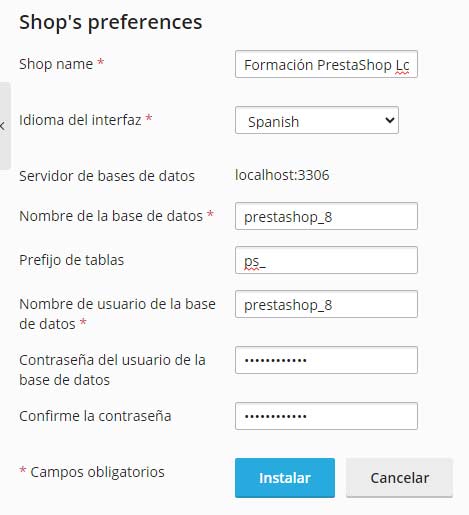
Una vez tengas todo claro sólo tienes que hacer click en Instalar y Plesk hará el trabajo duro.

Acceso a PrestaShop
Una vez haya finalizado la instalación de PrestaShop verás que tienes dos accesos:
- Puntos de entrada de Acceso Administrativo
Esto es lo que conocemos como backoffice y es el panel de control de PrestaShop. Esto sólo lo verás tú o quien tenga los datos de acceso a la parte administrativa, pero no los usuarios que acceda. - Puntos de entrada de Acceso Publico
Esto es simplemente la página principal de tu web, la que verá todo el mundo cuando acceda a tu dominio.
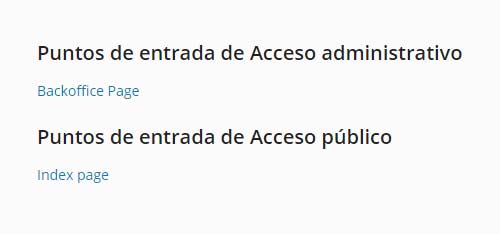
Debes guardar el acceso al backoffice, es la URL a la que vas a entrar siempre que quieras acceder a tu panel de PrestaShop y puede ser diferente en cada instalación, así que recuerda guardarla, añadirla a favoritos, etc…
El otro acceso es el normal, el público, cuando accedes a tu web, se verá tu tienda.
Esto sería el backoffice:
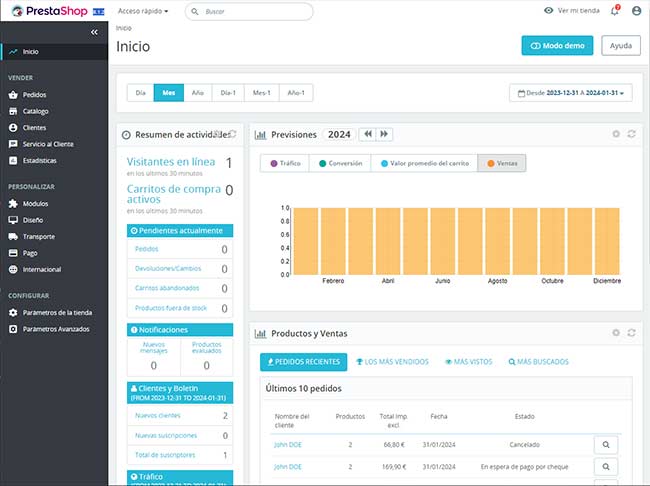
Esto sería la tienda:
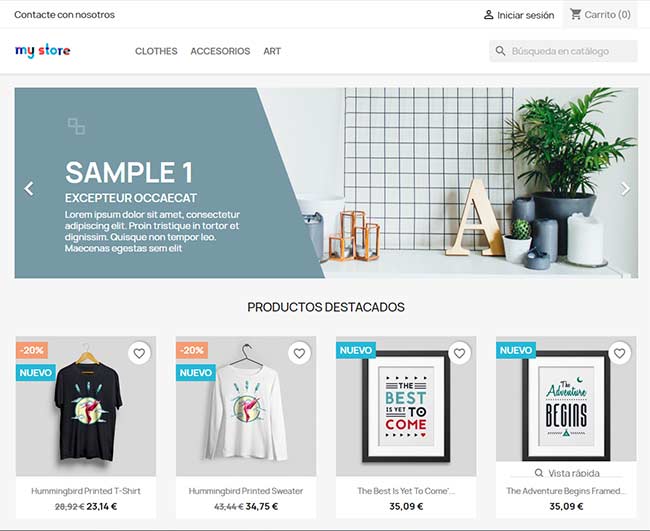
A partir de ahora queda hacer lo más divertido, que es configurar la tienda con lo que necesites y luego empezar a añadir productos, promocionarlos, etc…
Conclusión
Instalar PrestaShop utilizando el instalador automático de Plesk es un proceso sencillo que puede hacer todo el mundo, aunque no tenga conocimientos previos sobre PrestaShop.
Debes de tener en cuenta algunas cosas que hemos explicado aquí, como el tener un dominio y un alojamiento web en donde poder instalar los archivos del CMS.
Después ya puedes empezar a configurar tu PrestaShop, puedes empezar cambiando el logo de la tienda o gestionando los idiomas si quieres que tu PrestaShop funcione con distintos idiomas.
Como hemos dicho antes, una vez instalado PrestaShop, ¡comienza lo divertido! Puedes hacer todo lo que quieras con tu tienda online.
